IObit Screen Recorder修改快捷键的方法
IObit Screen Recorder这款软件是一款功能非常实用的视频录制工具,通过这款录制工具我们可以在操作电脑的时候进行一些操作的录制。很多时候用户都会需要用到这个录制功能,并且在这款软件中用户可以设置录制操作的快捷键,只不过有很多用户不知道在IObit Screen Recorder这款软件中怎么修改快捷键组合,那么接下来小编就跟大家分享一下在软件中修改快捷键的具体操作方法吧,感兴趣的朋友不妨一起来看看这篇教程,希望小编分享的这篇教程能够帮助到大家。

方法步骤
1.首先第一步我们打开软件之后,在软件界面的右上角找到菜单图标,点击这个菜单图标之后打开软件菜单。

2.打开这个软件菜单之后,下一步我们在出现的菜单界面,找到Settings这个设置选项,找到这个选项之后点击进去。
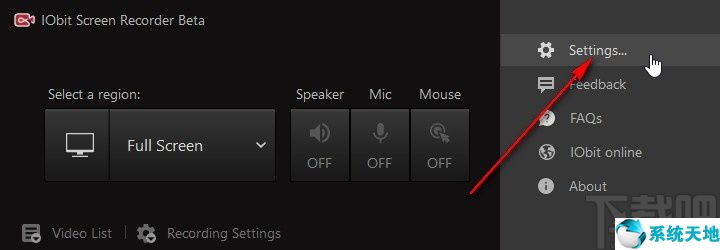
3.点击打开软件的设置界面之后,在界面的左边找到Hotkeys这个快捷键设置选项,找到这个选项之后点击切换到它的设置界面。

4.切换到这个功能的设置界面之后,我们找到想要修改快捷键的那一个操作,然后点击快捷键框即可在键盘上按下目标快捷键,点击右下角的save按钮可以保存。
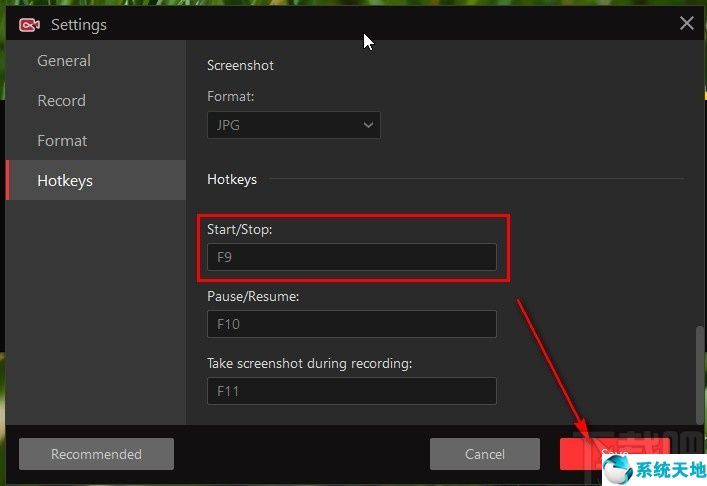
5.如果我们选择更改的快捷键被占用的话,就会出现下图所示的提示,这样就需要更换为其他的快捷键组合了。

6.最后根据自己的需求设置好更改快捷键,如下图中所示,点击右下角的Save保存按钮就可以将快捷键保存下来了。

以上就是小编今天跟大家分享的使用IObit Screen Recorder这款软件的时候修改快捷键的具体操作方法,感兴趣的朋友不妨试一试这个方法,希望这篇教程能帮到大家。